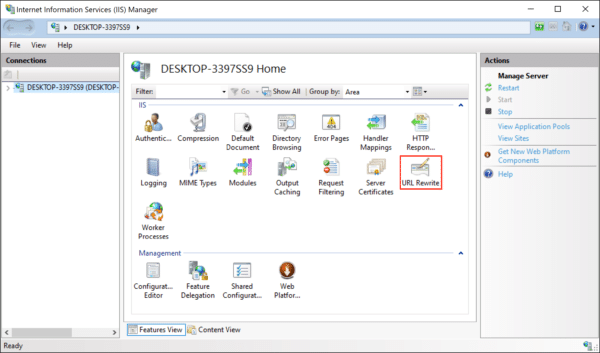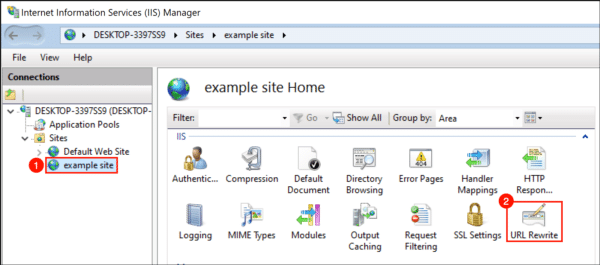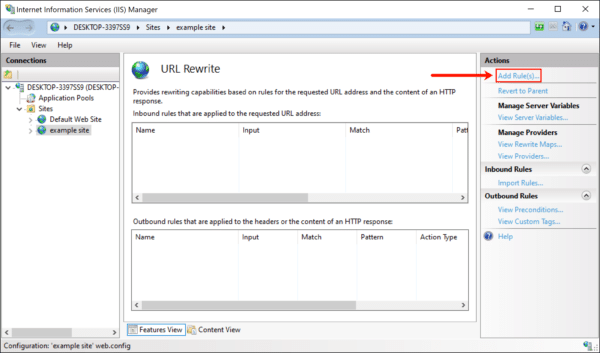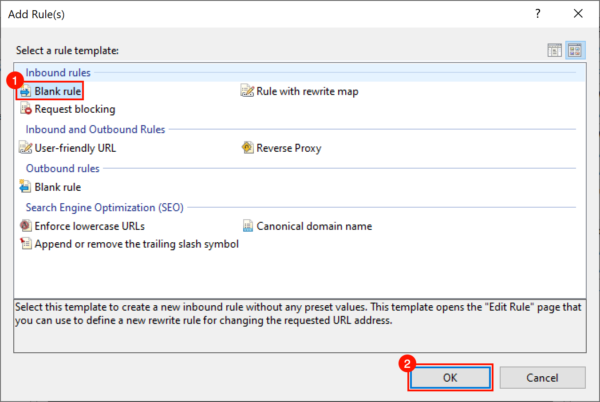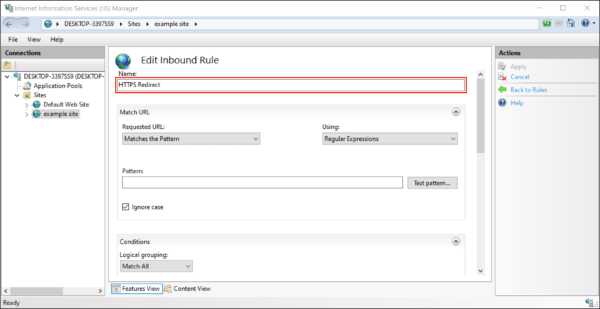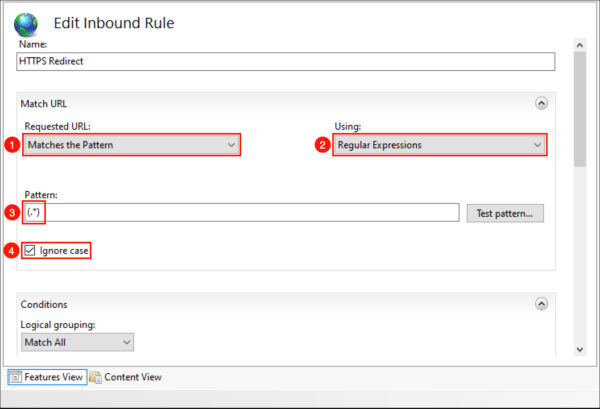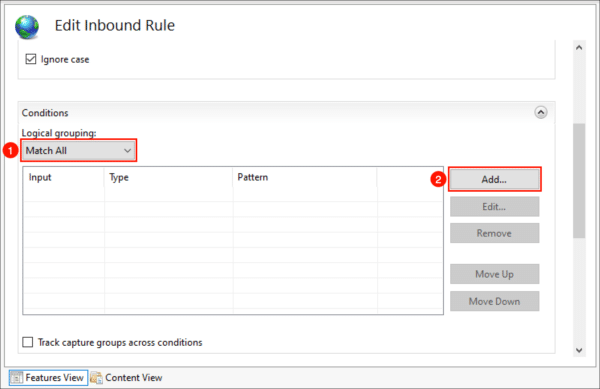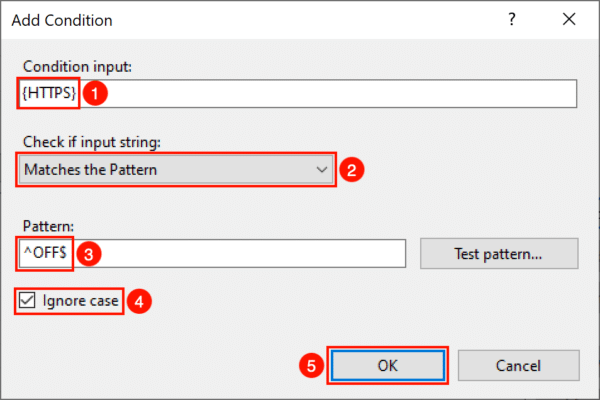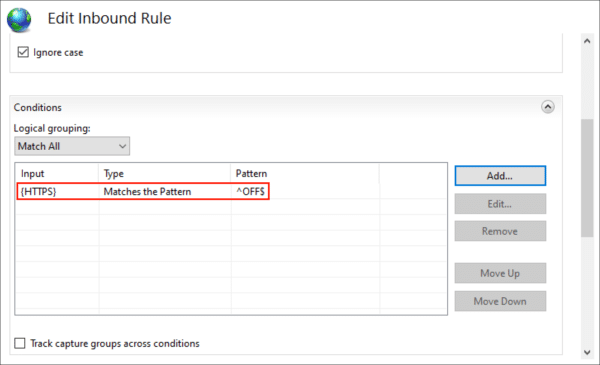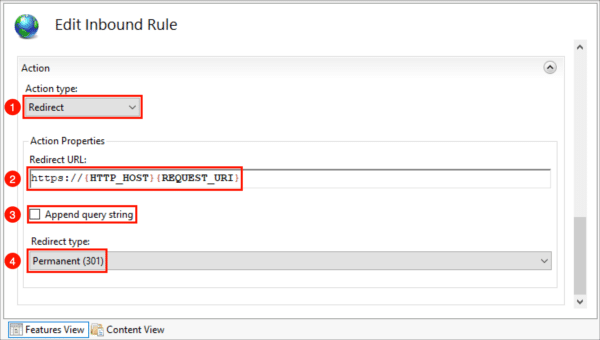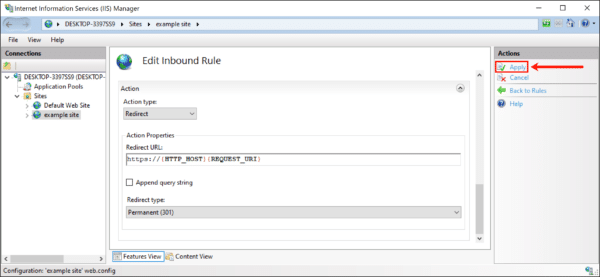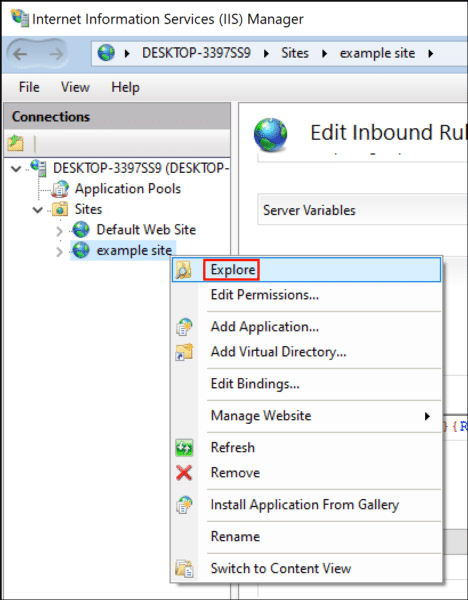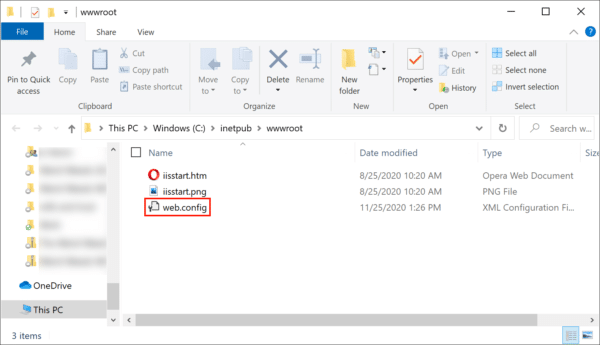Tutorial ini akan menunjukkan kepada Anda bagaimana mengkonfigurasi website Anda di IIS 10 agar semua masuk http:// tautan ke situs akan diarahkan ke aman mereka https:// versi.
Petunjuk ini mengasumsikan bahwa Anda telah melakukan langkah-langkah berikut dengan situs:
- Unduh dan instal IIS Rewrite URL modul, lalu luncurkan Manajer IIS.
- Pilih situs web tempat Anda ingin menerapkan pengalihan, lalu klik dua kali Rewrite URL.
- Klik Tambahkan Aturan…
- Pilih Aturan kosong dalam Aturan masuk bagian, lalu klik OK .
- Beri nama pengalihan Anda yang mudah diingat.
- Dalam majalah URL yang Cocok bagian:
- set URL yang diminta: untuk
Matches the Pattern. - set Menggunakan untuk
Regular Expressions. - Enter
(.*)sebagai Pola. - Memeriksa Abaikan kasus.
- set URL yang diminta: untuk
- Gulir ke bawah Kondisi dan perluas bagian tersebut jika perlu. Pilih
Match Alluntuk Pengelompokan logis, Lalu klik Add ... . - Kotak dialog akan terbuka:
- Tipe
{HTTPS}dalam Masukan kondisi lapangan. - set Periksa apakah input string untuk
Matches the Pattern. - Tipe
^OFF$di bidang Pola. - Memeriksa Abaikan kasus.
- klik OK .
- Tipe
- Anda sekarang harus melihat kondisi Anda dalam daftar.
- Gulir ke bawah ke Tindakan bagian dan masukkan pengaturan ini:
- Pilih
Redirectsebagai Tipe aksi. - Tipe
https://{HTTP_HOST}/{REQUEST_URI}dalam Tulis ulang URL lapangan. - Hapus tanda centang
Append query string. - set Jenis pengalihan untuk
Permanent (301).
- Pilih
- Klik Mendaftar di tangan kanan tindakan menu.
- Sekarang Anda dapat memeriksa pengalihan Anda di browser web. Jika ada masalah, Anda dapat memeriksa situsnya
web.configfile untuk memastikannya berisi informasi yang benar. Di Manajer IIS, klik kanan situs Anda dan pilih Jelajahi dari menu. - Konfirmasikan bahwa file tersebut
web.configada, lalu buka di editor teks. - Verifikasi itu
web.configberisi teks berikut. Jika perlu, Anda dapat membuat dan / atau memodifikasi file ini:
SSL.com menyediakan berbagai macam SSL /TLS sertifikat server untuk situs web HTTPS.